Hver gang du kopierer / klipper noget, gemmes det i en Clipboard Manager. Som standard har alle operativsystemer en bufferfor 1 vare på udklipsholderen ad gangen. Selvom denne metode har sine fordele som at holde adgangskoder sikkert under kopiering / indsæt, har vi nogle gange brug for det til lidt mere.
Vi kan bruge det til at forbedre enkel funktionalitet, såsom at blokere “mailto:” -linker og kopiere e-mail-adressen til dit udklipsholder. Andre gange kan vi bruge det til at forkorte eventuelle kopierede webadresser.
Administratorer af eksterne klemmebord bringer det til et andet niveau ved at udvide klippebordets evne til at bevare indhold. De opnår dette ved at oprette en cache med kopierede data (billeder, tekst, hyperlinks osv.).
Følgende er vores valg af 8 bedste klippebordadministratorer til Windows 10.
1.Ditto

Ditto er den seneste og efter vores mening den bedste klippebordadministrator til Windows 10. Det har holdt trit med tiden med hensyn tilfunktionalitet såvel som tilgængelighed. Ditto kan downloades fra Windows Store og annonceres som en udvidelse til standard Windows-udklipsholderen. Dens funktion er at gemme alle kopierede elementer i det interne udklipsholder til hentning på et senere tidspunkt. Du kan flette forskellige lister med klip mellem platforme, du kan tilpasse genvejstasterne til øjeblikkelig adgang. Gå til proceslinjeikonet, og højreklik på det, og gå derefter til Indstillinger> Hurtigtastatur og du kan enten bruge standardtasterne eller bruge dine egne.
2. Klemmebordfusion
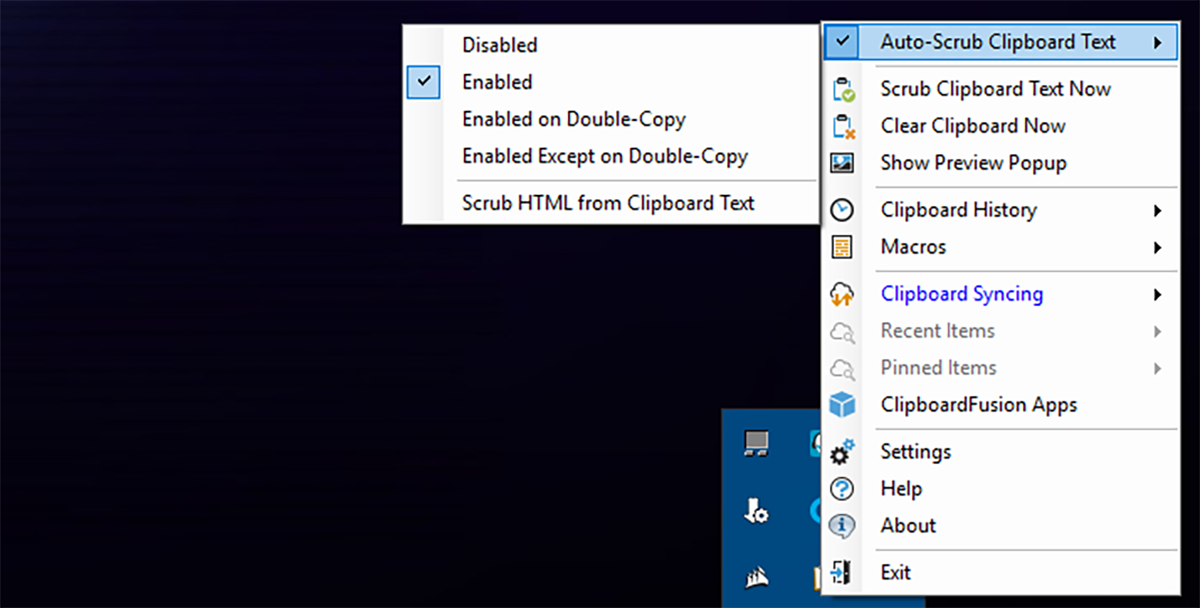
Clipboard Fusion fungerer ganske godt ud af kassenog er en meget kapabel klemmebordadministrator. Når det er sagt, kan det gøres meget mere, men til det skal du enten oprette makroer (kræver en fungerende forståelse af C #) eller importere makroer. Makroer er dog ikke vigtige for dens funktion som klippebordadministrator. Det har en sidst i første ud-pipeline, dvs. du vil være i stand til regelmæssigt at kopiere og indsætte et objekt som dit normalt ville være i Windows (senest først), men hvis du får adgang til historikken, vil du være i stand til at skifte det til en ældre kopieret krop af tekst / billede og brug det i stedet. Selvom det har en tendens til at annoncere sig selv meget, hvis opside er, at du ved nøjagtigt, hvad du kopierede, men ulempen er, at den bliver gammel. Selvom du bare kan klikke på magasinikonet for at deaktivere automatisk skrubning.
3. ClipCube
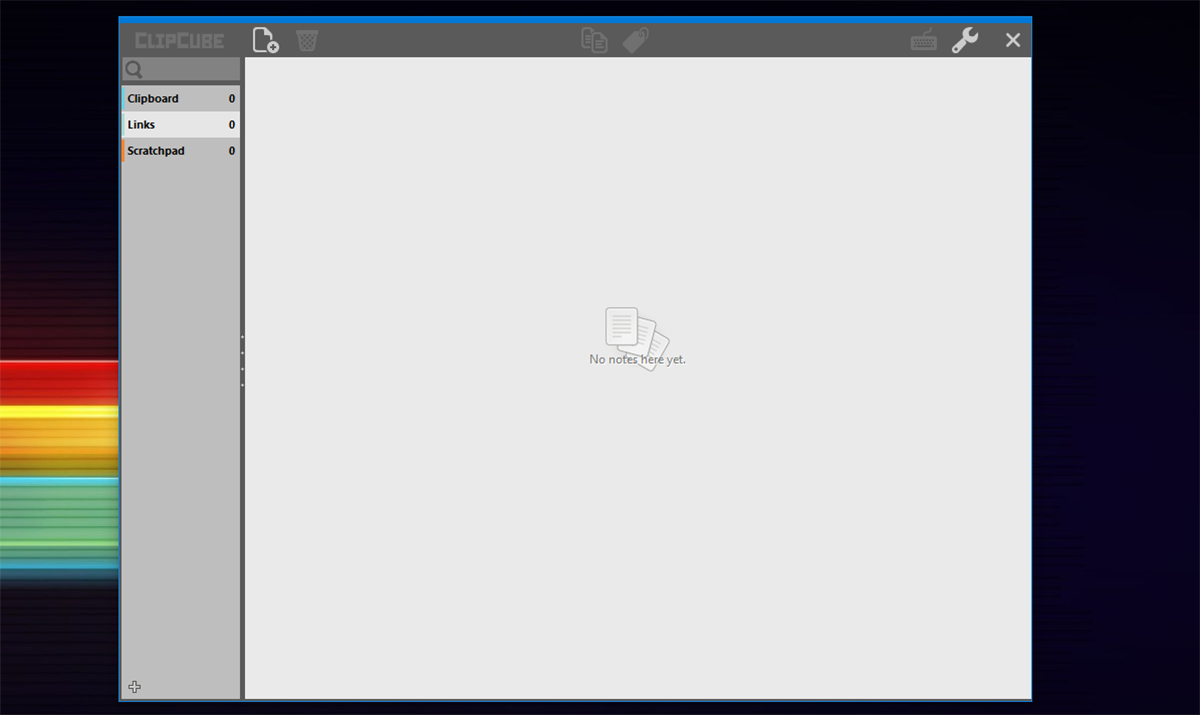
ClipCube er en enkel og direkte løsning og er enværdig udfordrer til den bedste klippebordadministrator. Det åbner et overlay, der kan dechiffrere mellem links, tekster og scratchpad-emner. Som standard har ClipCube en tendens til at forblive øverst på alle andre vinduer. Det giver mening, hvis du kopierer masser af tekst, men det kan deaktiveres i indstillingerne, da det fra tid til anden bliver påtrængende. Du kan vælge dine genveje ved hjælp af tastaturikonet øverst til højre. Eller du kan blot dele kopierede tekster mellem applikationer.
4. Kana Clip
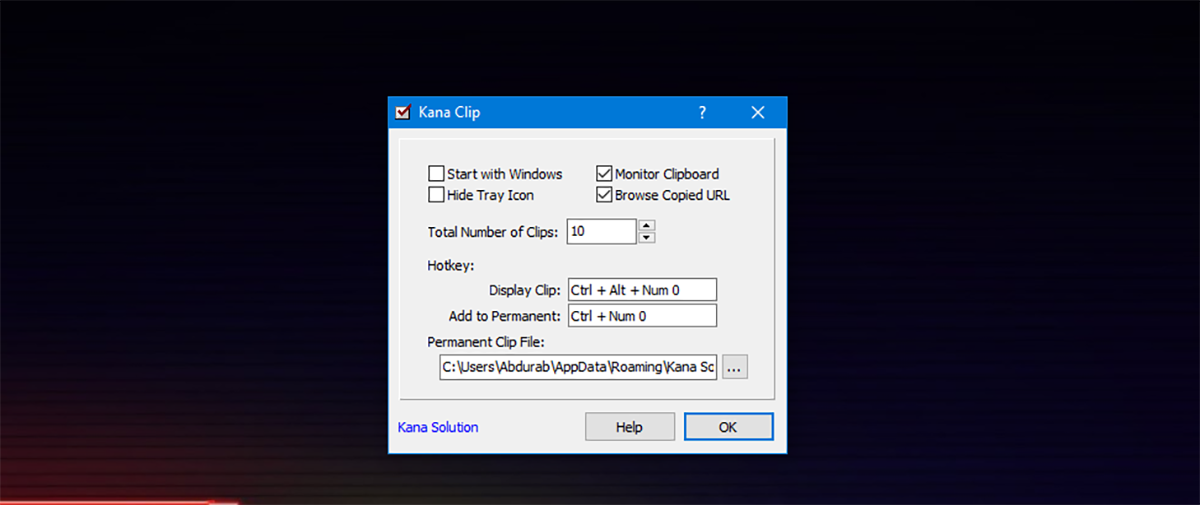
Kana Clip er gratis såvel som kompakt (til en smulehalv MB) hvilket siger noget, da alle apps, der er anført i denne kategori, kun går op til 16 MB i lagerpladsen. Med Kana Clip skal du dog kopiere ved at vælge teksten og bruge korttastaturet Ctrl + Alt + Indsæt. Kopiering af tekst på den traditionelle måde holder den inden i dit traditionelle klippebords økosystem. Kana Clip sætter en smuk lille tidsstempel på genstandene såvel som fremtidige referencer.
5. Gem.me
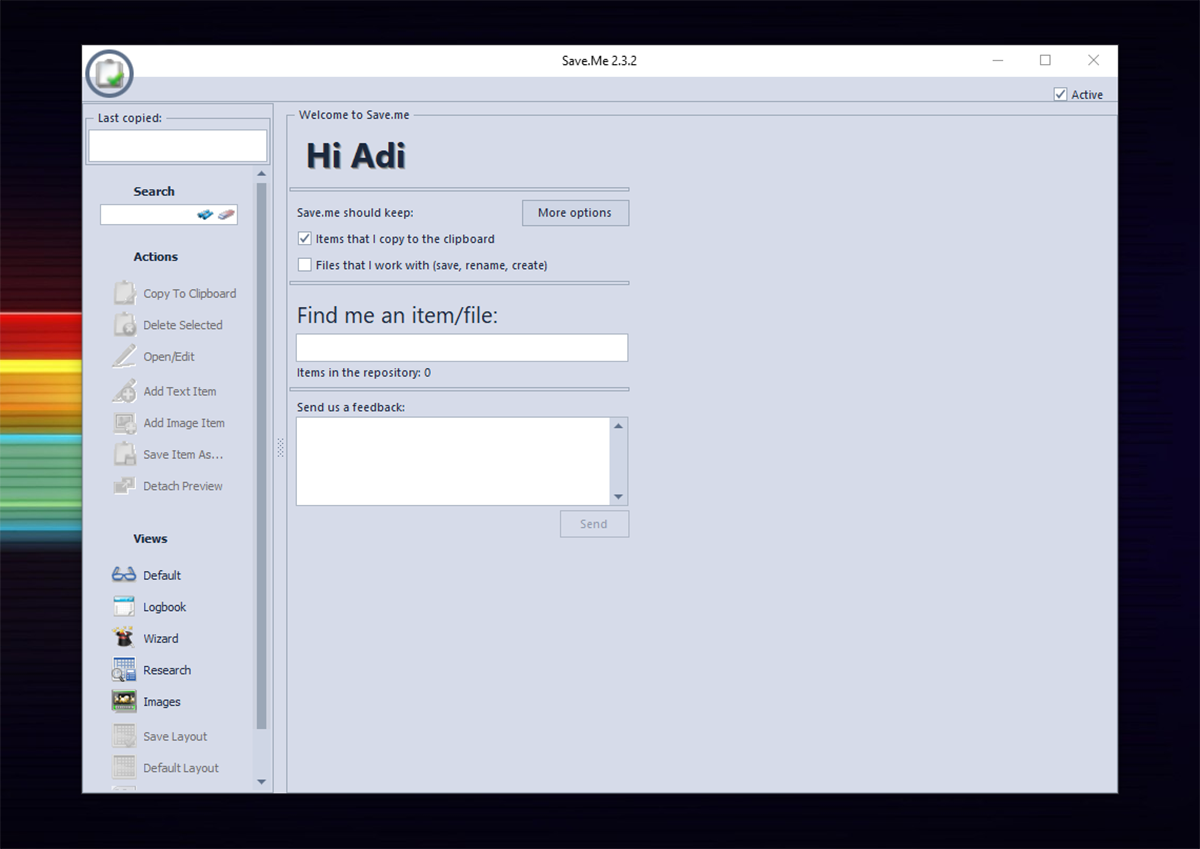
Vi har allerede skrevet om, hvor meget vi elsker Save.me. Save.me er en klippebordadministrator, der begge er letog yderst funktionel. Installationsprogrammet er helt bærbart, idet du kan køre det direkte fra en enkelt fil uden at skulle installere det overalt. Selvom du ikke vil være i stand til at dele elementer til skyen, men cloud support i klippebordadministratorer er normalt ikke deal breaker. Du kan redigere kopierede poster, inden du indsætter. Det bedste er, at du kan søge mellem kopierede poster, i tilfælde af at du har et stort lager.
6. ClipX
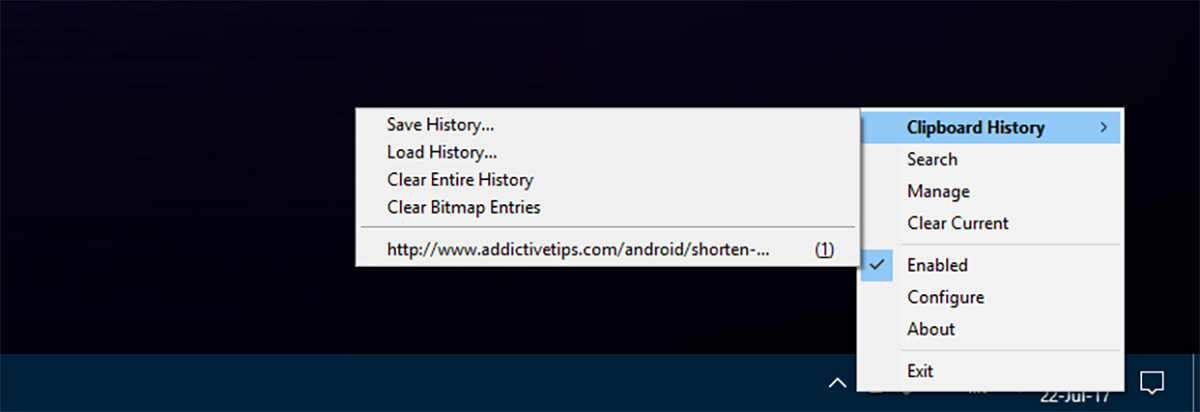
ClipX kunne muligvis holde rekorden forat være den ældste software, der stadig findes. ClipXs sidste stabile build blev frigivet i 2005, og det ser ud til, at de nåede et niveau af perfektion, som ikke krævede yderligere sondering. At være gammel er dog overhovedet ikke en afskrækkende virkning for dette værktøj. Det er lige så funktionelt i dag som ethvert af de nyeste byggeri, der tilbydes på denne liste. Du kan vælge mellem dine kopierede elementer ved at højreklikke på ClipX proceslinjeikonet og vælge dine kopierede data.
7. Arsclip
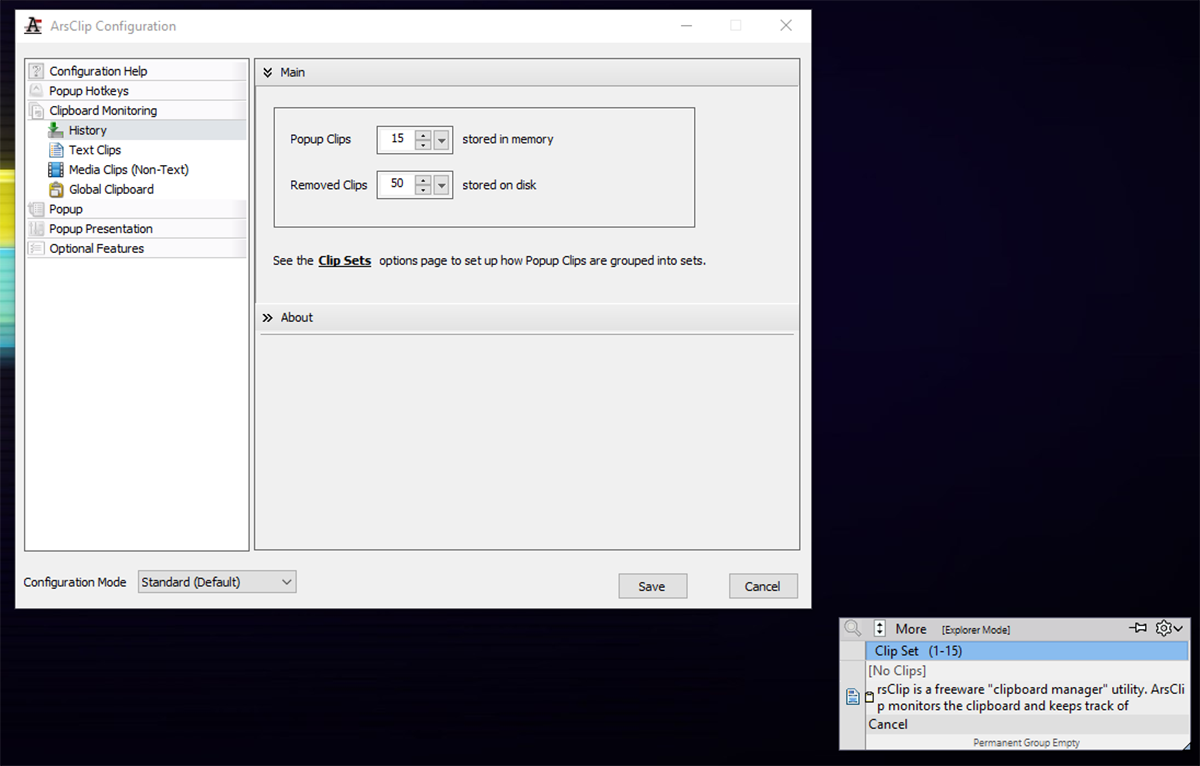
ArsClip er en helt gratis klippebordadministrator. det overvåger udklipsholderen, som du bruger det (som du normalt gør), mens du holder styr på dine kopierede genstande. På denne måde behøver du ikke at gå ud af din måde at kopiere noget og kan indsætte det nyeste objekt direkte. For at få adgang til din klippe- / kopieringshistorie skal du blot holde højreklikken nede og vente på, at der vises en menu. Denne menu har alt dit kopierede materiale. Hvis du holder højreklik nede for første gang, vises en bekræftelse fra systemet, hvis du virkelig vil foretage denne ændring. Derefter har du uindret adgang til dit udklipsholder.
8. CLCL
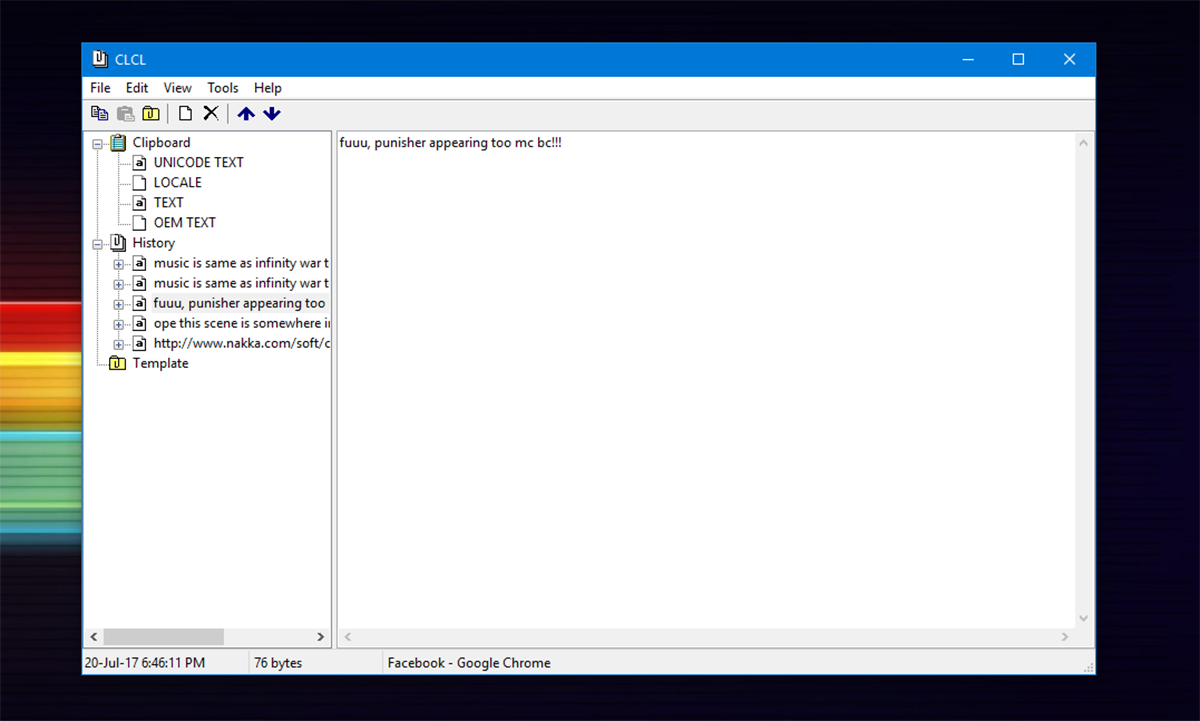
CLCL er et klippebordstyringsværktøj. Det understøtter alle udklipsholderformater. Du kan endda registrere en skabelon, hvis nødvendigt. Ved at trykke Alt + C udløser den tilpassbare displaymenu. Klik på et kopieret / klippet emne fra listen, og du kan indsætte det som normalt.













Kommentarer